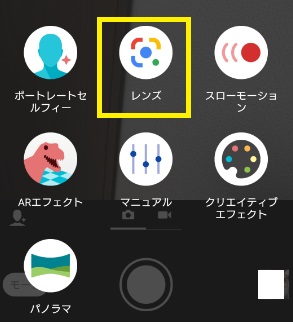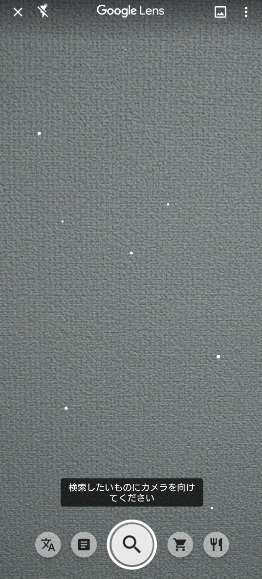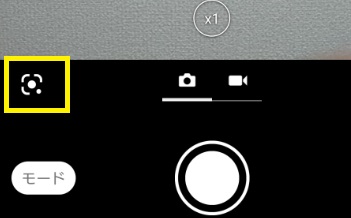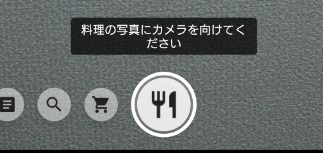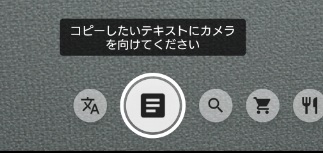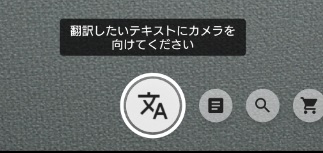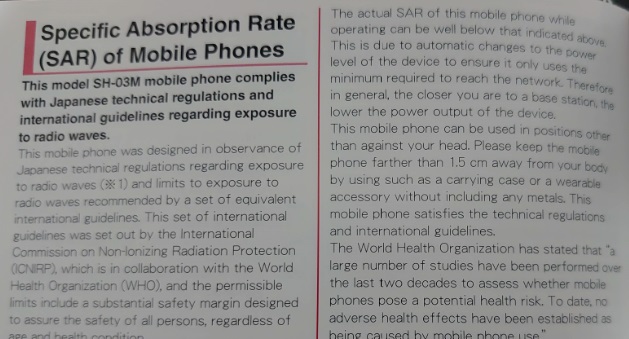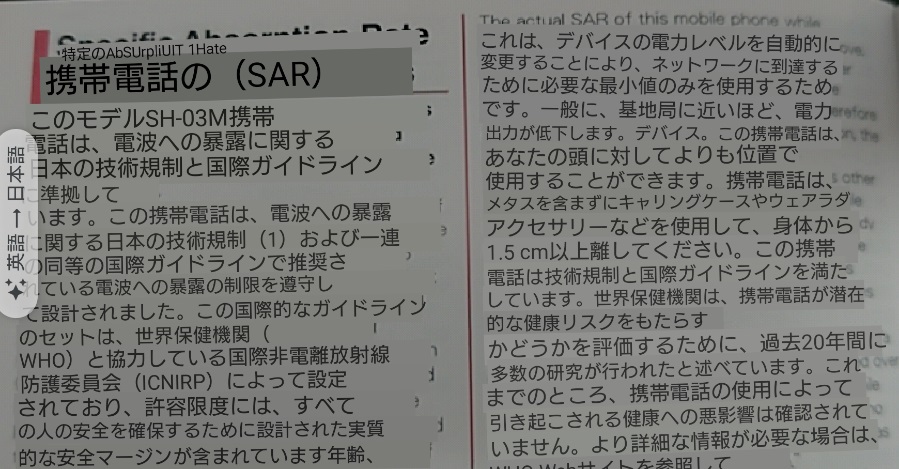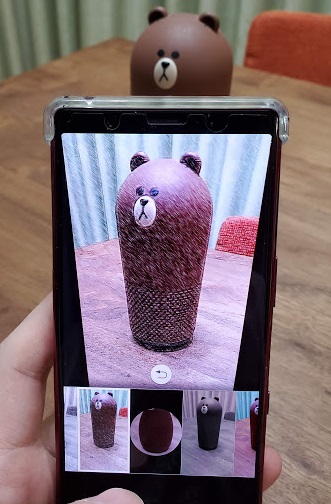ドコモの2019-2020年冬春モデルとして発売されているXperia 5 SO-01Mは、トリプルレンズカメラによるこだわりのカメラ性能や21:9シネマワイドディスプレイが大きな特徴ですが、実は他のスマートフォンと比べて、Googleレンズを何の準備もなく、すぐ、カンタンに利用できるという点については意外に知られていません。
あるいは、Xperia 5を持っているのに、今までGoogleレンズを使ったこともなかった、という人もいらっしゃるかもしれません。
ということで今回は、他の機種と比べて非常に使いやすい、Xperia 5におけるGoogleレンズと、その内容について簡単に解説していこうと思います。
関連記事:「Xperia 5 SO-01MはXperiaらしいXperia」
Xperia 5 SO-01MのGoogleレンズの使い方
ドコモのXperia 5 SO-01MにおけるGoogleレンズは、カメラ起動中にそのまま遷移することができ、わざわざ別にGoogleレンズアプリをインストールしたり、別のアプリを起動したりする必要がありません。
そのため、Googleレンズを意識していない場合、Xperia自体の機能と思い込んでしまってもまったく不思議ではありません。
まずは、Xperia 5のカメラを起動してみましょう。その上で、左下の「モード」という部分をタップします。
すると、Xperia 5のカメラが持つ、特徴的な機能がずらりと出てきます。
スローモーションやARエフェクト、クリエイティブエフェクトなど、Xperiaシリーズ特有の面白いカメラ機能が並んでいますが、その中に「レンズ」という機能があるのに気づけると思います。
これが、「Googleレンズ」です。Xperiaのカメラ機能の中にごくごく自然に置かれているので、これがGoogleのアプリであるとはなかなか気づけません。
選択すると、通常のカメラがGoogleレンズに切り替わるのですが、利用している側にしてみると、同じカメラなので、何かが変わった感もあまりありません。ただ、切り替わったGoogleレンズは、通常のカメラとは全く異なります。何より、撮影ができません。
上部に、「Google Lens」という文字を見つけることができます。Xperia 5はじめ、最近のXperiaシリーズのカメラを触っていて「あれ? 撮影ができなくなったぞ?」と困った経験がある方がいるとしたら、もしかしたら誤ってGoogleレンズに切り替えてしまっていたということも考えられます。それくらい自然に、通常カメラからGoogleレンズに切り替えることができるというわけです。
一度Googleレンズを起動すると、次に通常のカメラアプリを起動した際、画面左下「モード」の上の部分に、Googleレンズのショートカットが表示されるようになります。
この部分には、前回利用した「モード」のショートカットが表示されるようになっており、前回ARエフェクトを利用していた場合にはARエフェクトのショートカットが、クリエイティブエフェクトを利用していた場合にはクリエイティブエフェクトのショートカットが表示されます。
Googleレンズのショートカットが表示されている場合には、こちらを選んだ方がGoogleレンズの起動はより速いです。
Googleレンズの特徴
そもそも、Googleレンズって何ができるのか、という点を簡単にご案内しておこうと思います。
Xperia 5では、別のアプリ、と意識することもなく利用できるGoogleレンズですが、他の機種でも使えないわけではありません。アプリをインストールすることでAndroidスマートフォンであれば対応OSや必要スペックさえ満たせば、基本的には利用することができます。
【料理の情報】
料理を被写体としてカメラを向けると、その料理の情報をWEB検索することができます。
【商品の情報】
商品にカメラを向けることで、あらゆる商品の情報を検索することができます。
【テキストを読み込み検索】
テキストにカメラを向けることで、その文字列を読み込みコピーしたり検索したりすることができます。
【翻訳】
外国語にカメラを向けることで、文字をその場ですぐに翻訳してくれます。
日常的な利用で言うなら、商品の検索が一番多く使うかもしれませんが、とにかくこれは役に立つ、というインパクトがあるのは翻訳です。例えば、以下のような英文が、カンタンにその場で翻訳できます。
カメラをかざすと・・・。
こうなります。日本語的におかしなところはある程度出てはくるものの、大意はつかめると思うので、とりあえずの翻訳としては充分だと思います。
ちなみに上の写真は、たまたま近くにあったキッズケータイSH-03Mの取り扱い説明書の英文部分です。
このように、外国語にカメラをかざすだけで翻訳してくれるというGoogleレンズの翻訳機能は、かなり面白い機能と言って間違いありません。
特に海外旅行時などは、相当重宝するのではないでしょうか。
ちなみに、Googleレンズの機能はすべて、WEBに接続することでリアルタイムに検索をしたり情報を確認したり翻訳をしたりするため、WEBに繋がっていない状態では利用することができないので注意しましょう。つまり、海外旅行時にWi-Fiのみで利用するつもりで常時通信をオフにしてスマホを持っていたら、翻訳はできない、というわけです。
パケットパック海外オプションをフル活用しましょう。
XperiaのARエフェクトとクリエイティブエフェクトの面白さ
純粋なカメラ機能では、GalaxyシリーズやiPhone、HUAWEI P30 Proと比較するとどうしても見劣りする部分もあるXperiaのカメラですが、ARエフェクトとクリエイティブエフェクトは、そんなXperiaの弱点を補ってくれる面白い機能です。
【ARエフェクト】
 |
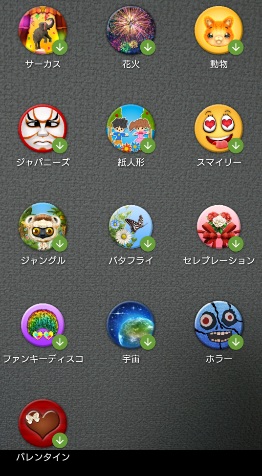 |
ARエフェクトには多数の種類があり、選んだエフェクトごとに、カメラの画面内にAR(Augmented Reality/拡張現実)が登場します。
例えば、恐竜を選ぶとこんな感じのARエフェクトが現れます。それぞれ、止まっているわけではなく、恐竜も植物も、動きます。場合によっては被写体にかぶってしまうこともあるので、指で動かしていい感じの配置になったところで写真を撮影することができます。
「おとぎ話」では、メルヘンチックなARが登場します。お子様と一緒に撮影したりすることで、お子様も大喜びされること間違いなしです。
「忍者」を選ぶと和風建築と池、そして動き回る忍者が登場します。これも面白いですね。
このように、あらゆるARエフェクトを選択できるうえに、インカメラで自分を撮影し、その顔にマスクをかけることができるARエフェクトなどもあり、かなり楽しめます。他人がうらやむような映える写真も撮影できるかもしれません。
【クリエイティブエフェクト】
一方、クリエイティブエフェクトの方は、被写体や画面全体に対して色々な効果をかけて撮影することができる機能です。
色んな効果があるので、これもかなり楽しく写真を撮影することができます。
こうして様々な写真を撮影することができるのが、Xperia最大の強みかもしれません。
ドコモのXperia 5を最大限楽しむ
トリプルカメラ、超広角カメラを始めて利用する、という方であれば、Xperiaの超広角カメラは、それはそれでかなり便利に使うことができる機能だと思います。
それに加えて今回ご案内したような細かい機能もあり、知っているか知らないかでXperiaの楽しみ方が大きく変わります。
これからXperiaを検討される方は、購入を検討する一つの材料として、既にXperia 5を持っている方で今まで使っていなかった、という方は是非一度、試しに使ってみていただければと思います。
Xperia 5は2019-2020年冬春モデルなので、まだ今のところ(2020年1月現在)在庫切れの心配はないと思いますが、人気機種なので、検討されている方は頭金不要のドコモオンラインショップでの購入を検討してみましょう。